win10为什么一直在重复安装系统 Win10系统多次重复安装更新的解决方法
Win10系统多次重复安装更新的问题一直困扰着很多用户,每次重启电脑,系统就会自动开始更新,但却无法成功完成,这个问题的出现不仅让用户感到困惑,更是给他们的使用体验带来了诸多不便。为什么Win10系统会一直在重复安装系统呢?针对这个问题,我们有必要找出其原因,并寻找解决方法,以期能够解决这一困扰用户的难题。
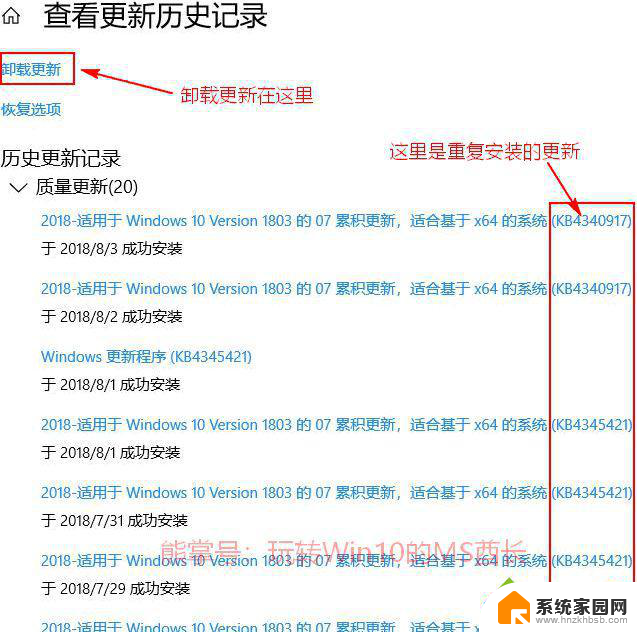
故障原因分析:
我们可以查看分析Windows更新日志文件来找到问题原因。可以按以下方法来获取Windows Update Log :
右键点击Win10开始按钮,选择“Windows PowerShell(管理员)”,然后运行以下命令:
Get-WindowsUpdateLog
之后就可以在桌面上生成WindowsUpdate.log文件了。
分析出现重复安装更新问题的WindowsUpdate.log,发现是如下两项 8024000C 错误导致的重复更新问题:
*FAILED* [8024000C] DynamicDownloadDataFetcher Refresh complete
*FAILED* [8024000C] LoadHistoryEventFromRegistry completed
故障解决方法:
可以依次尝试如下方法进行修复:
方法一:重置Windows Update
方法二:运行Windows更新疑难解答
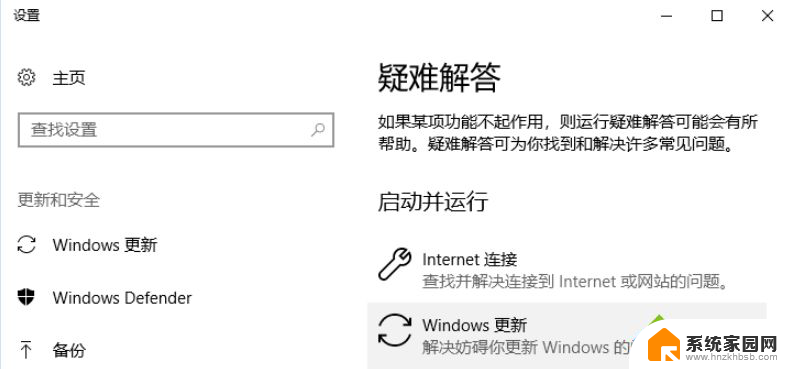
“设置 - 更新和安全 - 疑难解答”中的Windows更新疑难解答
Windows更新疑难解答既内置在Win10系统的“设置 - 更新和安全 - 疑难解答”中,同时又有独立的程序,任选其中一种均可检测并修复Windows更新。

方法三:卸载更新后使用离线更新包安装
如何卸载更新?
进入“设置 - 更新和安全 - Windows更新”,点击“查看更新历史记录”。在转到的“查看更新历史记录”界面即可看到“卸载更新”选项(见本文图 1 )。
Windows更新离线安装包下载地址:Microsoft Update Catalog
以上是为什么Win10一直在重复安装系统的全部内容,如果您不了解,请按照以上小编的方法进行操作,希望对大家有所帮助。
win10为什么一直在重复安装系统 Win10系统多次重复安装更新的解决方法相关教程
- 电脑恢复如何重新安装windows 笔记本系统重新安装步骤
- 虚拟机重新安装系统 在虚拟机中如何重新安装操作系统
- 笔记本安装系统后一直重启 Windows10安装无限重启怎么办
- 自带正版win10怎么重装系统 电脑自带Win10系统如何重新安装
- 360重新安装win10系统 如何使用360重装Win10系统
- win11更新后一直在正在重新启动 win11更新安装后一直在重新启动怎么解决
- win10专业版怎么正版重装系统 win10系统安装方法
- 重装系统后u盘怎么恢复 Win10系统U盘重置为普通U盘
- win7 一键还原 win7系统恢复出厂设置后如何重新安装软件
- 没网络能重装系统吗 没有网络的电脑如何重新安装系统
- win10安装录音机 Win10内置录音机怎么使用
- win11如何把安装路径默认为d盘 win11如何将默认安装位置修改为D盘
- win10如何不让软件安装到c盘 禁止C盘安装软件的设置步骤
- 惠普m1136打印机驱动无法安装 hp m1136打印机无法安装win10驱动解决方法
- 清华同方电脑怎么用u盘重装系统 清华同方电脑u盘重装win10系统教程
- 运行内存可以做u盘吗 内存卡能否做启动盘
系统安装教程推荐
- 1 win10安装录音机 Win10内置录音机怎么使用
- 2 运行内存可以做u盘吗 内存卡能否做启动盘
- 3 win10安装怎么安装telnet win10系统telnet客户端使用指南
- 4 电脑怎么下载腾讯游戏 电脑腾讯游戏平台安装教程
- 5 word怎么卸载重装 office卸载不干净重装失败怎么办
- 6 电脑怎么删除未安装的安装包 电脑安装包删除方法
- 7 win10怎么安装net framework 3.5 win10系统安装.NET Framework 3.5详细步骤
- 8 360如何重装win10系统 如何使用360重装Win10系统
- 9 电脑无可用音频设备 电脑显示未安装音频设备怎么办
- 10 win7能装2020ps吗 win7系统如何安装PS2020